Як використовувати Veeam зі стрічковими накопичувачами та драйвером Microsoft LTO у Windows 2012/2012R2
Summary: Як використовувати Veeam зі стрічковими накопичувачами та драйвером Microsoft LTO у Windows 2012/2012R2.
This article applies to
This article does not apply to
This article is not tied to any specific product.
Not all product versions are identified in this article.
Symptoms
Спорадичні стрічкові накопичувачі LTO вийшли в автономний режим за допомогою Veeam на PERC H330 з драйвером IBM.
Cause
В якості можливого вирішення проблем, пов'язаних з використанням Veeam з стрічковими накопичувачами LTO на PERC H330 і використанням драйвера IBM, необхідного VEEAM, ми протестували використання драйвера LTO для вхідних повідомлень Microsoft. Це обхідний шлях, який був успішно протестований у нашій лабораторії з певними версіями апаратного та програмного забезпечення. Однак через безліч можливих комбінацій апаратного та програмного забезпечення ми не можемо гарантувати, що рішення працюватиме у всіх середовищах:
Resolution
Тестове середовище:
- Power Edge T430 з адаптером PERC H330 і стрічковим приводом
LTO 6- Windows 2012R2 з усіма виправленнями (на 06/2016)
- Veeam Backup &Replication 9.0.0.1491
- Протестовано PERC H330 FW Stände: 25.3.0.0016; 25.4.0.0017; 25.4.1.0004
- Перевірений драйвер PERC: 6.603.07.00
У наведеному сценарії 3 стрічки LTO були записані за допомогою Veeam з використанням наступних рівнів FW/драйверів з різними розмірами блоків (64 кБ, 128 кБ, 256 кБ):
- PERC H330 FW: 25.3.0.0016
- Драйвер PERC H330: 6.603.07.00
- Драйвер стрічки IBM: 6.2.5.6
- LTO6 FW: F9A1
Записані стрічки були перевірені відновленням файлів.
Згодом драйвер IBM був замінений поточним драйвером поштової скриньки Microsoft з Windows 2012R2, як описано нижче:
Спочатку встановлений драйвер (6.2.5.6) був видалений з «uninst.exe» з пакета драйверів IBM:





Після подальшого перезавантаження диск LTO відображається з жовтим знаком оклику.

Тепер драйвер Microsoft потрібно встановити вручну:





Після чергового перезавантаження диск тепер повинен відображатися як LTO Tapedrive, встановлений драйвер тепер є драйвером Microsoft.
Версія: 6.3.9600.16384


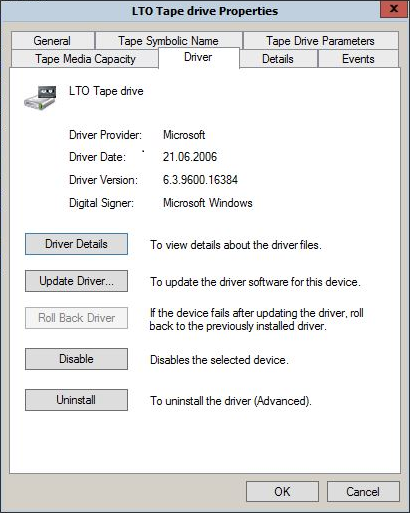 Після цього було проведено інвентаризацію носія, раніше написаного за допомогою Veeam і драйвера IBM:
Після цього було проведено інвентаризацію носія, раніше написаного за допомогою Veeam і драйвера IBM:


Це було зроблено з усіма 3 раніше написаними носіями (розмір блоку 64 Кб, 128 Кб і 256 Кб).
Спочатку кожен носій використовувався для відновлення 1 файлу тестового методу, а потім здійснювалося подальше резервне копіювання на відповідний носій. Жодних проблем/питань не виникало.
У подальших тестах можна було визначити поведінку Veeam з драйвером Microsoft:
Сама інвентаризація, мабуть, без помилок, але диск все одно буде відображатися як порожній, тому резервне копіювання або видалення на цей носій неможливе. У цьому випадку медіафайл необхідно видалити за допомогою стороннього інструменту, наприклад, ITDT.
Після цього носій можна легко інвентаризувати та використовувати.
Щоб видалити стрічку для подальшого використання з Veeam за допомогою утиліти ITDT, виконайте наступне:
Запустіть ITDT від імені адміністратора:


Введіть U для "[ U ] Tapeutil" і Enter.

Введіть 1 для "[ 1 ] Відкрити пристрій" і введіть.

Продовжуйте натисканням клавіші Enter.

Продовжуйте натисканням клавіші Enter.

Продовжуйте натисканням клавіші Enter.

Пристрій успішно відкрито, продовжуйте натисканням клавіші Enter.

Введіть 28 для "[ 28 ] Стерти" і введіть.

Розпочнеться процес видалення.
Примітка: процес видалення (це «довге стирання») займає кілька годин. Його можна перервати скиданням приводу (натисканням кнопки викиду не менше 15 секунд), стрічку можна без проблем використовувати після перезавантаження Veeam.
Якщо ви отримали таке повідомлення під час початку процесу видалення:

Виконайте наведені нижче дії, а потім спробуйте запустити процес видалення знову:
Наступна поведінка поки що незрозуміла:
- Power Edge T430 з адаптером PERC H330 і стрічковим приводом
LTO 6- Windows 2012R2 з усіма виправленнями (на 06/2016)
- Veeam Backup &Replication 9.0.0.1491
- Протестовано PERC H330 FW Stände: 25.3.0.0016; 25.4.0.0017; 25.4.1.0004
- Перевірений драйвер PERC: 6.603.07.00
У наведеному сценарії 3 стрічки LTO були записані за допомогою Veeam з використанням наступних рівнів FW/драйверів з різними розмірами блоків (64 кБ, 128 кБ, 256 кБ):
- PERC H330 FW: 25.3.0.0016
- Драйвер PERC H330: 6.603.07.00
- Драйвер стрічки IBM: 6.2.5.6
- LTO6 FW: F9A1
Записані стрічки були перевірені відновленням файлів.
Згодом драйвер IBM був замінений поточним драйвером поштової скриньки Microsoft з Windows 2012R2, як описано нижче:
Спочатку встановлений драйвер (6.2.5.6) був видалений з «uninst.exe» з пакета драйверів IBM:





Після подальшого перезавантаження диск LTO відображається з жовтим знаком оклику.

Тепер драйвер Microsoft потрібно встановити вручну:





Після чергового перезавантаження диск тепер повинен відображатися як LTO Tapedrive, встановлений драйвер тепер є драйвером Microsoft.
Версія: 6.3.9600.16384


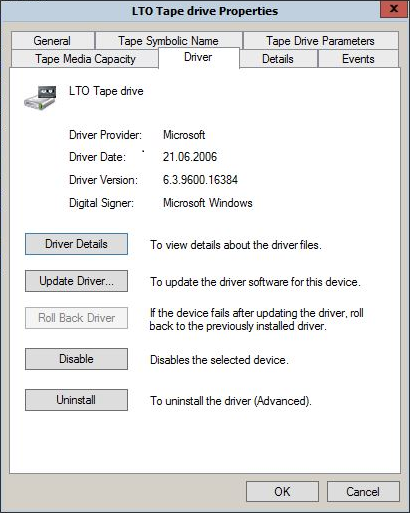 Після цього було проведено інвентаризацію носія, раніше написаного за допомогою Veeam і драйвера IBM:
Після цього було проведено інвентаризацію носія, раніше написаного за допомогою Veeam і драйвера IBM:


Це було зроблено з усіма 3 раніше написаними носіями (розмір блоку 64 Кб, 128 Кб і 256 Кб).
Спочатку кожен носій використовувався для відновлення 1 файлу тестового методу, а потім здійснювалося подальше резервне копіювання на відповідний носій. Жодних проблем/питань не виникало.
У подальших тестах можна було визначити поведінку Veeam з драйвером Microsoft:
- Стрічки, раніше описані за допомогою цієї інсталяції Veaam, можна було інвентаризувати без обмежень. Відновлення даних і подальше використання для резервного копіювання можливе без проблем і незалежно від розміру блоку. Видалення або форматування стрічки не було потрібно.
- Нові, невикористані стрічки можуть бути легко інвентаризовані та повністю використані для резервного копіювання та подальшого відновлення.
- Стрічки, які раніше використовувалися з іншими програмами резервного копіювання або тестовими інструментами, такими як ITDT, не могли бути інвентаризовані, описані, видалені або відформатовані за допомогою Veeam. Це стало можливим лише після видалення стрічки відповідним стороннім інструментом (в даному випадку ITDT). Однак після видалення носія в Veeam стало можливим необмежене використання.
Сама інвентаризація, мабуть, без помилок, але диск все одно буде відображатися як порожній, тому резервне копіювання або видалення на цей носій неможливе. У цьому випадку медіафайл необхідно видалити за допомогою стороннього інструменту, наприклад, ITDT.
Після цього носій можна легко інвентаризувати та використовувати.
Щоб видалити стрічку для подальшого використання з Veeam за допомогою утиліти ITDT, виконайте наступне:
Запустіть ITDT від імені адміністратора:


Введіть U для "[ U ] Tapeutil" і Enter.

Введіть 1 для "[ 1 ] Відкрити пристрій" і введіть.

Продовжуйте натисканням клавіші Enter.

Продовжуйте натисканням клавіші Enter.

Продовжуйте натисканням клавіші Enter.

Пристрій успішно відкрито, продовжуйте натисканням клавіші Enter.

Введіть 28 для "[ 28 ] Стерти" і введіть.

Розпочнеться процес видалення.
Примітка: процес видалення (це «довге стирання») займає кілька годин. Його можна перервати скиданням приводу (натисканням кнопки викиду не менше 15 секунд), стрічку можна без проблем використовувати після перезавантаження Veeam.
Якщо ви отримали таке повідомлення під час початку процесу видалення:

Виконайте наведені нижче дії, а потім спробуйте запустити процес видалення знову:
- Перевірте, чи дійсно стрічка завантажена в накопичувач і при необхідності завантажте її знову.
- Розвантажити/завантажити стрічку.
- Перезавантажте систему.
Наступна поведінка поки що незрозуміла:
- Стрічки, раніше написані за допомогою Veeam з використанням драйвера IBM, розпізнаються ITDT як придатні лише для читання при використанні драйвера Microsoft. Після видалення, як описано вище, вони нормально придатні для використання.
- Якщо встановлено драйвер IBM Tapedriver, іноді неможливо підвищити або знизити версію прошивки PERC («не знайдено підтримуваного пристрою»). У деяких випадках можливий апгрейд / даунгрейд після перезапуску, але іноді тільки після того, як накопичувач LTO був фізично відключений від контролера.
- Якщо встановлено драйвер IBM Tapedriver, підвищити / понизити прошивку LTO частково неможливо. Іноді це можливо після перезавантаження, в деяких випадках тільки після оновлення або зниження прошивки PERC або переходу на драйвер Microsoft.
Affected Products
Dell EMC ML3, PowerVault 124T, Powervault LTO6, PowerVault ML6000, PowerVault TL2000, PowerVault TL4000, PowerVault TL1000Article Properties
Article Number: 000144804
Article Type: Solution
Last Modified: 07 Oct 2022
Version: 4
Find answers to your questions from other Dell users
Support Services
Check if your device is covered by Support Services.